Maak aangepaste knopinfo om extra informatie toe te voegen aan een visualisatie. U kunt metingen, een mastervisualisatiediagram of een afbeelding opnemen. Knopinfo wordt weergegeven wanneer u over een visualisatie beweegt.

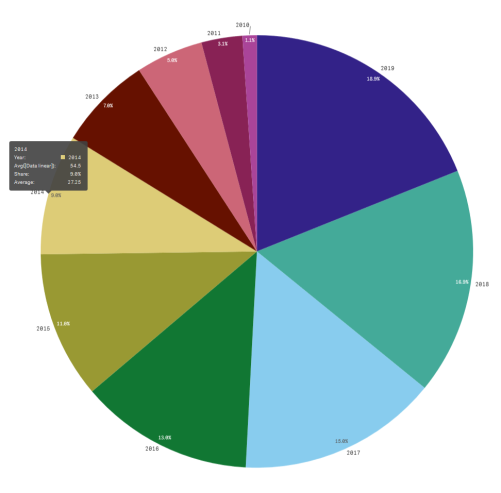
Aangepaste knopinfo is beschikbaar voor de volgende visualisatietypes:
- Staafdiagram
- Bulletgrafiek
- Combinatiediagram
- KPI
- Lijndiagram
- Kaart
- Cirkeldiagram
- Spreidingsplot
- Structuurkaart
Een aangepaste knopinfo maken
Maak een aangepaste knopinfo met uw eigen titel en beschrijving. Er zijn meer knopinfo-opties beschikbaar via Geavanceerde opties.
Doe het volgende:
-
Klik in de werkbladweergave op
Werkblad bewerken op de werkbalk.
-
Selecteer het diagram dat u wilt bewerken.
-
Klik in Eigenschappen onder Presentatie op Knopinfo.
-
Klik op Aangepast.
-
Voer een titel en beschrijving in voor uw aangepaste knopinfo.
-
Optioneel, om extra metingen aan de knopinfo toe te voegen, klikt u op Meting toevoegen.
Een aangepaste knopinfo maken
Een aangepaste knopinfo maken
Knopinfo kan metingen, een diagram of een afbeelding bevatten. Voeg een meting toe van een veld of gebruik een uitdrukking. Selecteer een diagram van de mastervisualisaties in de app. Kies een afbeelding uit de mediabibliotheek of door URL. U kunt de basisrijen die in een knopinfo worden weergegeven, ook standaard verbergen.
Doe het volgende:
-
Klik in de werkbladweergave op
Werkblad bewerken op de werkbalk.
-
Selecteer het diagram dat u wilt bewerken.
- Klik in het eigenschappenvenster op Uiterlijk en dan op Knopinfo.
-
Stel de schakeloptie in op Aangepast.
- Voer desgewenst een Titel en een Beschrijving in voor de knopinfo.
- Als u een meting wilt toevoegen, klikt u onder Metingen op Meting toevoegen. Voeg met Van een veldeen meting toe van een veld, of gebruik een uitdrukking. De bestaande uitdrukking wordt standaard weergegeven, of u kunt een aangepaste uitdrukking maken. Klik op
om de uitdrukkingseditor te openen.U kunt het label van de knopinfo wijzigen via Label en de opmaak via Getalnotatie.
- Als u een diagram wilt toevoegen, klikt u onder Diagram op Diagram toevoegen.
- Selecteer in de lijst Masteritems de mastervisualisatie om aan de knopinfo toe te voegen.
- Selecteer onder Diagramgrootte de grootte van de diagramcontainer in de knopinfo.
- Klein. Stelt de breedte en hoogte van de container in op 140 pixels.
- Gemiddeld. Stelt de breedte en hoogte van de container in op 200 pixels.
- Groot. Stelt de breedte en hoogte van de container in op 340 pixels.
TipU kunt het diagram dat u hebt toegevoegd, bewerken door op Masteritem bewerken te klikken. Zie: Een mastervisualisatie bewerken. - Als u een afbeelding wilt toevoegen, klikt u onder Afbeeldingen op Een afbeelding toevoegen.
- Kies onder Type of u een afbeelding wilt toevoegen vanuit uw Mediabibliotheek of vanuit een URL.
- Mediabibliotheek: Selecteer de afbeelding in de mediabibliotheek.
- URL: Voer een URL in.
- Selecteer onder Grootte de grootte van de afbeeldingscontainer in de knopinfo.
- Klein. Stelt de breedte en hoogte van de container in op 50 pixels.
- Gemiddeld. Stelt de breedte en hoogte van de container in op 200 pixels.
- Groot. Stelt de breedte en hoogte van de container in op 340 pixels.
- Oorspronkelijk. Qlik Sense past de afbeelding aan de container aan. Als de afbeelding groter is dan 340 pixels, wordt de afbeelding verkleind.
Beperkingen van diagrammen in aangepaste knopinfo
Diagrammen hebben dezelfde beperkingen met aangepaste knopinfo:
- Diagrammen worden niet weergegeven in aangepaste knopinfo bij het selecteren van visualisaties op apparaten met aanraakscherm.
- Diagram Structuuroverzicht kan alleen één dimensie hebben om in aangepaste knopinfo te worden gebruikt.
- Diagrammen in knopinfo worden niet ondersteund in presentaties.
- Het gebruik van container- en Trellis-containerdiagrammen in aangepaste knopinfo wordt niet ondersteund.
